Экономия трафика: бета-версии специальных мобильных приложений
В настоящее время также появляется все больше специальных программ и браузерных расширений, предназначенных для экономии трафика. Одним из самых известных является Opera Max beta, которая представляет собой специализированное ПО, сжимающее любые передаваемые данные. Таким образом, экономия трафика бета-программой происходит не только через браузер, но и через информацию из мессенджеров и прочих приложений, работающих в Сети.
Бывает так, что месячный запас интернет-трафика «улетает» за несколько дней. Поэтому сегодня мы расскажем, что делать, чтобы лимит трафика не был превышен.
Если на телефоне не подключен безлимитный интернет или не всегда есть Wi-Fi под рукой, очень легко превысить месячный лимит тарифного плана на интернет, что может привести к повышенным расходам. В этой статье мы расскажем, как свести количество потребляемого трафика на Андроид к минимуму.
При выборе тарифного плана для телефона пользователь не может сразу предвидеть, какой объем данных он будет скачивать. Очень легко недооценить свои запросы по части потребляемого интернет-трафика, особенно учитывая, что у многих устройств имеется поддержка 4G.
Трафик уходит не только при просмотре видео на YouTube или переписке в Facebook. Многие приложения работают в фоновом режиме, и им требуется постоянное Интернет-соединение.
- Например, электронной почте, поскольку приложение может раз в несколько минут отправлять запрос на обновление данных, чтобы проверить наличие новых сообщений.
- Обновления приложений также «съедают» много трафика, однако в Google Play можно настроить закачку обновлений только при наличии соединения по Wi-Fi.
Радует, что без труда отслеживаются. На смартфонах с ОС Андроид есть средства, с помощью которых можно следить за тем, чтобы не выйти за пределы своего тарифного плана, а также ставить ограничение на используемый интернет-трафик. Либо можно вообще отключить интернет. Сегодня вы узнаете, как свести потребление интернет-трафика на своем устройстве к минимуму, и не выходить за пределы тарифного плана.
Как сделать так, чтобы приложения обновлялись только при подключении к Интернету по Wi-Fi
как экономить интернет-трафик, отключив автообновление через мобильную сеть
Очень просто. Нужно лишь запустить приложение Google Play, нажать на иконку в виде трех горизонтальных линий в левом верхнем углу, затем перейти в «Настройки». Далее – в «Общие», находим пункт «Автоматическое обновление приложений» и выставляем «только через Wi-Fi».
Как полностью отключить интернет-подключение
Идем в «Настройки», жмем на пункт «Передача данных» и около строчки «Моб.трафик» меняем положение переключателя с вкл на выкл. Любое имеющееся интернет-соединение будет завершено.
Примечание: интернет будет по-прежнему доступен при подключении по Wi-Fi, также можно будет пользоваться всеми онлайн-приложениями.
Как экономить объем используемого трафика
Тем, кому нужно установить месячное (или на любой другой промежуток времени), ограничение на потребляемый Android-смартфоном трафик, а также включить уведомление при приближении к лимиту, потребуется снова проследовать в известном направлении: «Настройки» → «Передача данных». Здесь выставляем ограничение на мобильный трафик в соответствии с тарифным пакетом своего оператора.
Тут же можно взглянуть на график, демонстрирующий количество использованного трафика за месяц. Выставляем максимально допустимый объем данных на месяц, и в случае приближения к лимиту пакета интернет-трафика, система оповестит вас об этом.
Уменьшаем количество потребляемого мобильного трафика
Тем, кому просто хочется свести потребление интернет-трафика на Android к минимуму, потребуется ставить запрет на фоновую передачу данных в настройках каждого скачанного приложения.
Опять проследуем по натоптанной дорожке, а именно «Настройки» → «Передача данных», спускаемся ниже и видим расход трафика от приложений.
Для запрета фоновой передачи данных, выбираем приложение и жмем на опцию «Ограничить фоновый режим»
Обратите внимание: теперь выбранные приложения будут обновляться только через Wi-Fi. К примеру, если выставить такое ограничение на WhatsApp, Facebook или Gmail, уведомления о новых сообщениях до запуска самого приложения отображаться не будут
Специально в целях экономии интернет-трафика, социальная сеть Twitter не так давно представила облегченную версию себя – Twitter Lite, а также добавила режим экономии трафика в свое приложение. Как утверждается, благодаря ему объем потребляемого трафика уменьшается до 70%, что достигается за счет размытия превью изображений.
Как посмотреть трафик на iPhone
Аналогичный раздел с информацией о трафике есть и на iPhone. Если у вас мобильный телефон от Apple, то вам нужно открыть приложение настройки, перейти в раздел «Сотовая связь» и пролистать экран до пункта «Статистика».
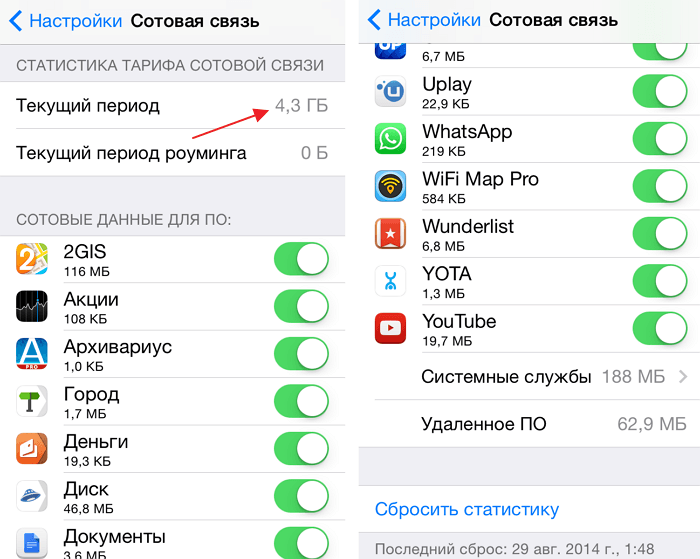
Здесь можно посмотреть общий объем данных из Интернета, а также данные, которые были получены в роуминге. Кроме этого, iPhone выдает точное значение трафика для каждого установленного приложения. Это позволяет быстро определить приложения, которые чаще всего обращаются к Интернету и увеличивают расходы на мобильную связь.
Если вам недостаточно информации, которую предоставляет iPhone, то вы можете установить специальные приложения для подсчета трафика. Например, можно воспользоваться приложениями Data Usage или Traffic Monitor.
Снизить качество аудио и видео
Просмотр видео и прослушивание музыки в стриминговых сервисах — типичные причины быстрой траты тарифных гигабайт. Если интернет ограничен, лучше пожертвовать качеством картинки или звука, но сберечь драгоценный трафик до поиска ближайшей точки Wi-Fi.
Как изменить качество роликов в YouTube? Заходим в настройки утилиты и выбираем «Общие → Экономия трафика». В этом случае HD-картинка станет доступной лишь при подключении к Wi-Fi.
В музыкальных сервисах будут похожие параметры. Так, в «Яндекс.Музыке» нужно зайти в раздел «Моя музыка» и нажать на значок шестерёнки. В нём снимаем ползунок с высокого качества звука либо выбираем воспроизведение незагруженных треков только по Wi-Fi.
Что такое трафик
Трафик – это объем информации, которую мобильный телефон отправляет и получает из Интернета. Трафик можно измерять в пакетах, битах или байтах. Но, в телефонах в качестве единицы измерения обычно используются байты и их производные (килобайты, мегабайты и гигабайты). Подсчет трафика необходим для того, чтобы пользователь мог контролировать свои расходы на Интернет.
При подсчете трафика он обычно разделяется на несколько типов. Это может быть входящий, исходящий, внутренний или внешний трафик. Но, на телефоне обычно такой подробной статистики об использовании трафика нет. Вместо этого телефон просто показывает общий объем трафика, который был использован за некоторый период времени. В некоторых случаях может вестись отдельный подсчет для мобильного интернета (трафик, передающийся через сотовую связь) и Wi-Fi.
Как внести приложения в белый список для неограниченного использования данных в режиме экономии трафика
Самое замечательное в Android Экономия трафика заключается в том, что вы можете освободить любые приложения, которые считаете приоритетными, от ограничения их фоновых сотовых данных
Если вы ожидаете важного электронного письма или просто хотите узнать, кто упоминает вас в вашем любимом канале социальных сетей, вы можете добавить жизненно важное приложение в Неограниченные данные список. Добавление приложения в белый список позволяет ему продолжать использовать мобильные данные в фоновом режиме, пока Экономия трафика горит
Чтобы внести приложения в белый список и добавить их в Неограниченные данные список, доступ Сеть и Интернет настройки, перейдите в Использование данныхи нажмите на Экономия трафика — как показано во втором разделе этого руководства.
В качестве альтернативы, если вы включили Экономия трафика быстрой настройки, вы также можете нажать и удерживать его, чтобы перейти к Экономия трафика экран. Оказавшись там, нажмите на Неограниченные данные.
На нашем Android-устройстве Услуги Перевозчика а также Сервисы Google Play по умолчанию являются единственными приложениями, которым разрешено использовать неограниченное количество данных, когда Экономия трафика горит. На Неограниченные данные экрана, коснитесь любого приложения, чтобы включить его переключатель и позволить ему работать в фоновом режиме.
Используйте трехточечный значок в правом верхнем углу, чтобы Показать систему приложения на Неограниченные данные список. Вы также можете выбрать их для неограниченного использования фоновых данных.
Имейте в виду, что разрешение слишком большому количеству приложений и служб использовать мобильные данные в фоновом режиме сводит на нет цель Экономия трафика.
Как обнулить использование данных на телефоне? Ответы на вопросы
Они также потребляют большое количество ресурса. Во время экономии трафика можно ограничить их просмотр или загружать, находясь в зоне действия вай-фая.
Постоянно включённый мобильный интернет на устройстве также регулярно расходует трафик. И в тех местах, где есть возможность подключения к стационарному интернету (например Wi-Fi), нужно пользоваться такой возможностью, и тогда мобильный пакет не будет тратиться.
Если вам постоянно не хватает мобильного интернета, то лучше выбрать пакет с соответствующей опцией большего размера или установить необходимые ограничения. Это поможет вам всегда оставаться на связи и даже делиться ресурсом с теми, кто не умеет его тратить разумно.
Данный элемент интерфейса переместит вас на экран Настройки передачи данных , с которого активируется и настраивается для каждой SIM-карты средство Контроль трафика. Если у вас не выходит разобраться в проблеме, пишите мне!
Все дело в том, что у iPhone как и любого современного смартфона есть ряд настроек, на которые просто необходимо обратить внимание, чтобы избежать подобного «самоуправства» вашего смартфона с вашим же интернетом. Но для начала, небольшой список того, куда может уходить трафик на iPhone без вашего ведома:
Совет 4: Как отключить базовый безлимитный интернет
Служба «Базовый интернет » предоставляется оператором сотовой связи «МегаФон». Подключив данную службу, пользователь за 299 рублей в месяц получает доступ в интернет . Подписка механически продлевается весь месяц, плата за нее регулярно снимается со счета абонента. Следственно у того, кто перестал пользоваться данным методом выхода в сеть, возникает внятное желание ее отключить.
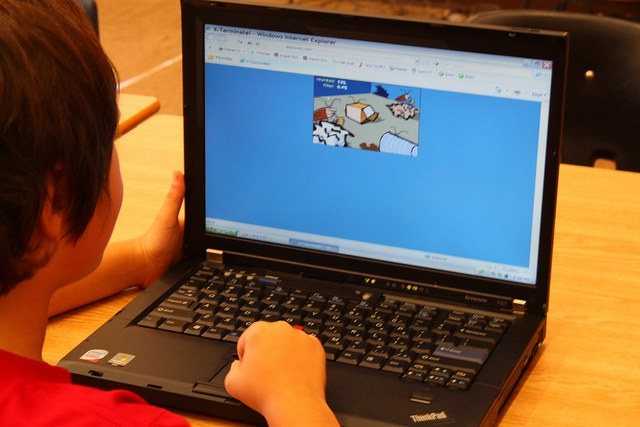
1. Позже подключения службы «Базовый интернет » абонент получает вероятность выходить в сеть на скорости до 512 Кбит/сек, этого хватает для типичной работы в сети. Сразу позже своего возникновения служба именовалась «Базовый безлимитный интернет «, впрочем термин «безлимитный» не соответствовал действительности. На данном тарифе абонент может потратить за месяц не больше 1536 Мб трафика, позже превышения этого объема скорость падает до 64 Кбит/сек. Неудивительно, что «Мегафон» изменил наименование тарифа, а многие абоненты стали искать больше выигрышные предложения.
2. «Базовый интернет » дозволено подключить и отключить несколькими методами, самый комфортный – посредством ussd-команды. Для подключения службы наберите и отправьте команду *236*1#. Для отключения нужно ввести и отправить (нажать кнопку вызова) команду *105*2810#. В результат вы получите сообщение с информацией о подключении либо отключении службы.
3. Вы можете подключать и отключать службу посредством sms. Для подключения опции следует отправить sms-команду 6601 на номер 000105. Дабы отключить службу, отправьте sms-команду 66010 на номер 000105. Вам придет ответное сообщение с подтверждением подключения либо отключения опции.
4. Для подключения и отключения «Базового интернет а» вы можете воспользоваться «Сервис-Гидом». Если у вас нет пароля на вход, наберите команду *105*00#, вы получите его в ответном сообщении. Позже этого перейдите на ваш территориальный сайт «Мегафона», обнаружьте «Сервис-Гид». Зайдите в свой аккаунт, применяя полученный пароль и номер вашего телефона. В опциях обслуживания вы сумеете проверить все подключенные службы и отключить те, что вам теснее не необходимы.
5. Дозволено отключить «Базовый интернет «, не делая вообще ничего. Исключительным условием для этого должно быть неимение на вашем счете трехсот рублей в момент продления службы на дальнейший месяц. Если сумма неудовлетворительна, интернет -служба будет отключена механически.
Отключите фоновую работу приложений
Когда мы не используем смартфон, приложения все равно отправляют и принимают данные в фоновом режиме. Для экономии трафика разрешите им это делать только при подключении к Wi-Fi. Заодно мы рекомендуем отключить фоновую работу программ, которые редко используются.
Правда, эта рекомендация не касается программ, которые часто присылают уведомления: например, почта и мессенджеры. Если отключить их фоновую работу, то вы можете пропустить важные сообщения.
На iPhone нужно зайти в «Настройки» — «Основные», перейти в «Обновление контента» и нажать «Обновление контента» в верхней части экрана. Здесь поставьте галочку возле Wi-Fi. Тогда весь контент будет обновляться только при подключении к Wi-Fi.
Кроме того, в iOS есть функция, которая позволяет задействовать мобильный интернет, если при соединении по Wi-Fi случается сбой. Это делается для комфорта пользователя, но можно потратить много мобильных мегабайт, даже того не заметив. Для включения функции найдите пункт «Сотовая связь» в настройках, спуститесь до конца и передвиньте ползунок напротив «Помощь Wi-Fi».
На Android-смартфонах процесс отключения фоновых обновлений через мобильную сеть описан в предыдущем пункте — это делается через раздел «Трафик мобильных данных» для каждой программы по отдельности.
Есть еще один способ: вы можете открыть «Управление приложениями» — «Список приложений» и для каждой из утилит в меню «Сведения о расходе трафика» активировать пункт «Отключить мобильные данные».
⇡ Контроль трафика в Google Chrome
Функция сжатия данных есть и в мобильной версии браузера Google Chrome. Работает она так: содержимое веб-страниц сначала отправляется на серверы Google, там оптимизируется и загружается уже в сжатом виде. Качество изображений при этом, конечно, страдает, но зато и трафика потребляется намного меньше.
Найти и включить эту опцию можно в меню «Настройки → Контроль трафика → Сокращение трафика». В зависимости от того, какие веб-страницы вы просматриваете на мобильном устройстве, экономия может быть ощутимой — до 50%. Правда, сжатие данных будет бесполезным при загрузке веб-страниц, на которых используется шифрование трафика, — такие данные Google не сможет отправить на свои серверы. Кроме этого, стоит иметь в виду, что сжатие выполняться не будет и при включении режима «инкогнито» в браузере.
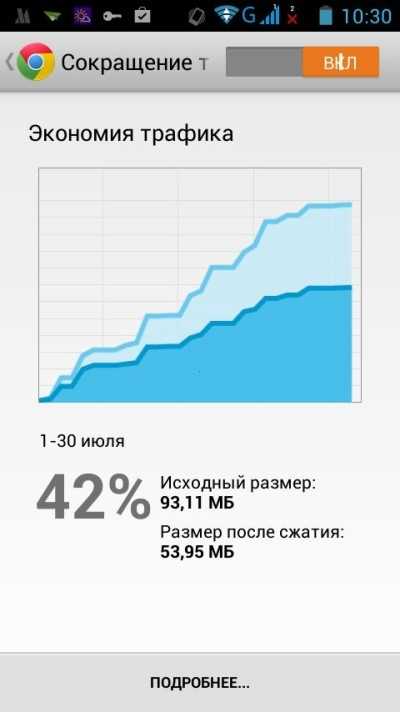
Для экономии мобильного трафика в Google Chrome также стоит отключить функцию предварительной загрузки веб-страниц. Находится она в том же разделе настроек «Контроль трафика». Можно позволить браузеру загружать страницы в фоновом режиме только при активном Wi-Fi-соединении или же вообще запретить закачку.
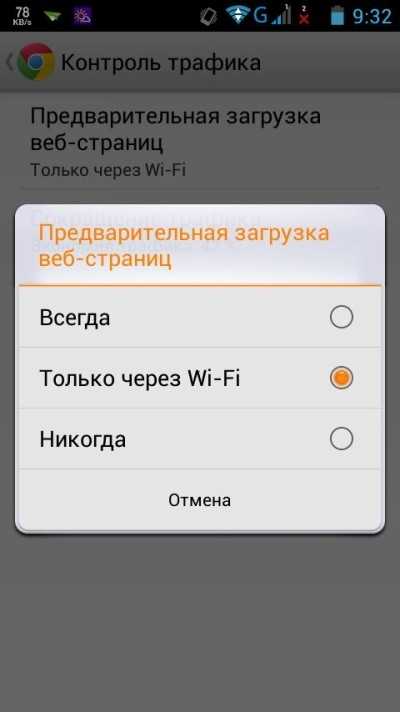
Избавляемся от рекламы
Как ни странно, но один из способов сократить потребление трафика — это блокировка рекламы. В этом поможет незаменимая программа AdAway . Она полностью запрещает доступ к рекламным серверам, блокируя его на уровне системы. Другими словами, когда приложение обращается к адресу, который есть в ее базе, запрос уходит в никуда. Кстати, сервисы трекинга активности (те, что следят за действиями пользователя) тоже блокируются. Для работы приложения требуются права root (и S-OFF на HTC).
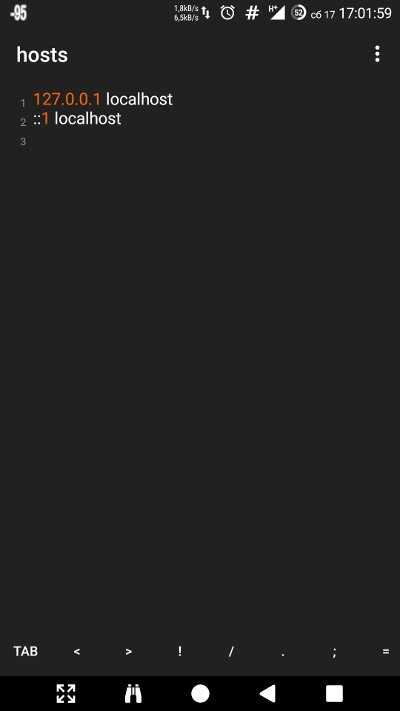
При включенной блокировке могут возникнуть проблемы с работой некоторых приложений для заработка на рекламе (например, NewApp, AdvertApp, CoinsUP — последний до недавнего времени вообще ничего не показывал). Возможны и другие несовместимости: полгода назад из-за AdAway не работало приложение Weather Underground. В последних версиях все стало в порядке (то ли Weather Underground что-то поменяли, то ли в AdAway поправили адреса хостов).

Как экономить интернет-трафик на разных устройствах
Как отключить экономию трафика на самсунге и других Android-устройствах
- Откройте приложение «Настройки».
- Выберите раздел «Сеть и интернет» или «Использование данных».
- Нажмите на «Экономия данных» или «Сбережение данных».
- Переключите выключатель в положение «Выкл.», чтобы отключить экономию трафика.
Как экономить интернет-трафик на андроиде
- Включите режим экономии данных.
- Ограничьте использование данных в фоновом режиме для приложений, которые не требуют постоянного доступа к интернету.
- Используйте браузеры с функцией сжатия данных, например, Google Chrome или Opera Mini.
- Скачивайте контент (например, музыку или видео) для просмотра в автономном режиме.
- Отключайте автоматическое обновление приложений и делайте это только по Wi-Fi.
Как узнать какое приложение использует интернет на Android
- Откройте приложение «Настройки».
- Выберите раздел «Сеть и интернет» или «Использование данных».
- Нажмите на «Мобильные данные» или «Сотовые данные».
- Вы увидите список приложений и объем трафика, использованный каждым из них.
Как экономить интернет-трафик на iOS
- Включите режим «Экономия данных» в браузере Safari: «Настройки» > «Safari» > «Дополнительно» > «Экономия данных».
- Ограничьте использование данных в фоновом режиме для приложений, которые не требуют постоянного доступа к интернету: «Настройки» > «Сотовая связь» > «Приложения, использующие сотовые данные».
- Отключите автоматические загрузки и обновления приложений по сотовой сети: «Настройки» > «iTunes и App Store» > «Сотовые данные».
- Используйте приложения для просмотра контента в автономном режиме, например, Netflix или Spotify.
Отключение экономии трафика в Google
Экономия трафика функция не бесполезная, но часто она мешает комфортно пользоваться техникой. Есть разные способны экономить интернет. Можно просто отключить LTE, когда оно не нужно. Практика показывает, что это удобнее, чем специальная функция. Ограничить использование интернета реально на разных уровнях – для конкретных приложений или полностью для системы.
Если вы заметили, что Ваш телефон Samsung A50 или любая иная модель некорректно ведет себя в мобильной сети, то загляните в его настройки. В разделе «сеть и интернет» нужно войти в «передача данных» — «экономия трафика». Переключаем бегунок в неактивное состояние.
Но у функции есть удобная настройка «неограниченный мобильный интернет». Она может частично решить ситуацию – вам нужно сэкономить трафик, но отдельные приложения должны работать. В этом случае на Вашем любимом Galaxy A70 включаем экономию трафика, но перед тем, как выйти открываем «неограниченный мобильный интернет» и выбираем те приложения, которые должны работать.
Как отключить режим «Экономия данных» на iPhone
Для деактивации режима выполняем те же шаги: заходим в «Настройки», затем кликаем по вкладке «Сотовая связь», выбираем пункт «Параметры данных» и переводим соответствующий переключатель в выключенное состояние. Точно так же поступаем с функцией экономии в сетях Wi-Fi.
Отметим, что если некоторые функции после отключения режима по-прежнему не работают, то причину нужно искать в других настройках. Речь идёт о таких проблемах, как отсутствие обновления контента некоторых приложений: если по Wi-Fi уведомления или сообщения приходят, а при его отсутствии – нет.
Тек что если режим экономии данных на вашем iPhone не включен, а проблемы остались, делаем следующее:
- заходим в «Настройки», выбираем вкладку «Основные»;
- кликаем по пункту «Обновление контента»;
- в новом окне снова кликаем по надписи «Обновление контента»;
- в списке, состоящем из трёх параметров, выбираем нижний – «Wi-Fi и сотовые данные». В этом случае уведомления будут приходить и по мобильной связи, если Wi-Fi недоступно.
На третьем шаге, когда высвечивается перечень установленных приложений, убрать или включать обновление контента можно вручную, для каждого приложения отдельно.
Но и это не всё. Оказывается, включённый режим экономии АКБ также влияет на возможность получения данных приложениями через мобильную сеть. Чтобы отключить режим экономии заряда аккумулятора можно в настройках телефона, во вкладке Аккумулятор, где нужно выбрать пункт «Режим энергосбережения» и выключить его.
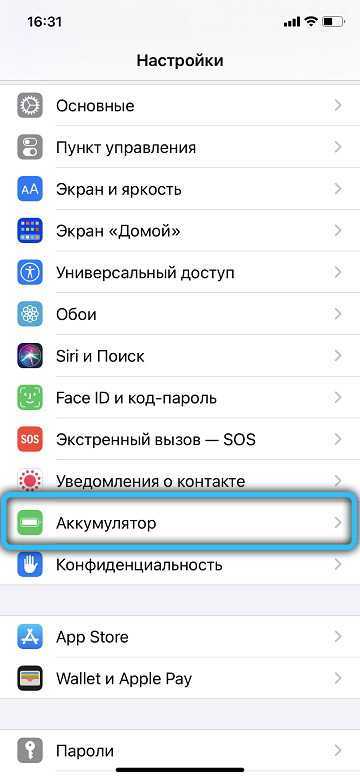
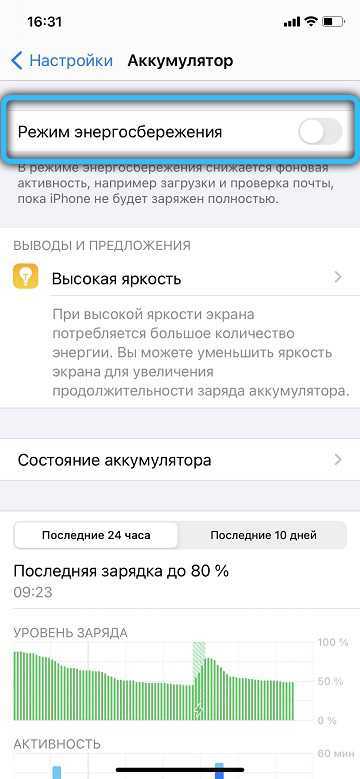
Когда интересно сохранить среднее потребление данных на Android?
Будь то приложения, обновления, совместное использование соединений, он потребляет данные. В зависимости от вашего тарифного плана вы будете время от времени быстро ограничены в потреблении данных. Все это может быстро израсходовать весь ваш пакет. И в зависимости от вашего оператора, перерасход увеличит ваш счет или у вас будет ограниченная скорость интернета. Во втором случае, когда вы путешествуете, вы не хотите, чтобы купленная вами телефонная подписка превратилась в дым, а это обычно довольно дорого. В противном случае вы хотели бы ограничить объем интернет-данных, потребляемых во время роуминга, чтобы не допустить значительного превышения цен. Не забывайте всегда отдавать предпочтение использованию Wi-Fi, чтобы ограничить использование данных вашего Samsung Galaxy A51.
Как отключить функцию экономии трафика на телефоне Самсунг?
Если приложение на смартфоне работает в фоновом режиме, то оно может расходовать интернет для собственных целей. Например, мессенджер периодически присылает уведомления о новых сообщениях, и при этом затрачивается какой-то объем данных. Но как отключить функцию экономии трафика на телефоне Самсунг полностью или для отдельных программ? Осуществить задуманное несложно через настройки телефона, посетив нужный раздел с параметрами. Для наглядности, чтобы избежать дополнительных вопросов, мы подготовили пошаговую инструкцию. Она подходит для большинства устройств Samsung, где установлено последнее обновление прошивки.
Как отключить экономию трафика на телефоне Samsung?
Начнем с небольшой информации: режим экономии трафика – это специальная опция, которая запрещает расходовать мобильный интернет работающим в фоне приложениям. Подобную настройку разумно активировать только тем, у кого ограничено количество мегабайт для передачи данных. В остальных случаях использовать инструмент нецелесообразно – особенно для мессенджеров и социальных сетей
Вы рискуете попросту не получить важное уведомление или информацию о новом сообщении
Но если количество мобильного интернета серьезно ограничено, каждый сэкономленный мегабайт – это критически важно. Что бы отключить функцию экономии трафика на телефоне Самсунг:
- Открываем настройки.
- Переходим в раздел «Подключения».
- Заходим во вкладку «Использование данных».
- Выбираем «Экономия трафика». В верней части экрана дополнительно располагается шкала, где указано количество потраченных данных. По желанию вы можете изменить период тарификации и настроить лимит.
- Возле пункта «Включено» переводим ползунок влево.
Как результат – режим экономии трафика на смартфоне Samsung успешно отключен. При выборе такого варианта, то есть полной деактивации, фоновые приложения смогут использовать мобильный трафик. Однако возможно сделать исключения для конкретных программ – и об этом дальше.
Отключение экономии трафика для конкретных приложений
По желанию определенным программам получится предоставить доступ к трафику, когда они работают в фоновом режиме. Рекомендуем сделать исключения для мессенджеров, социальных сетей и важных для вас приложений. О том, как отключить экономию трафика на телефоне Samsung этим способом, читайте ниже:
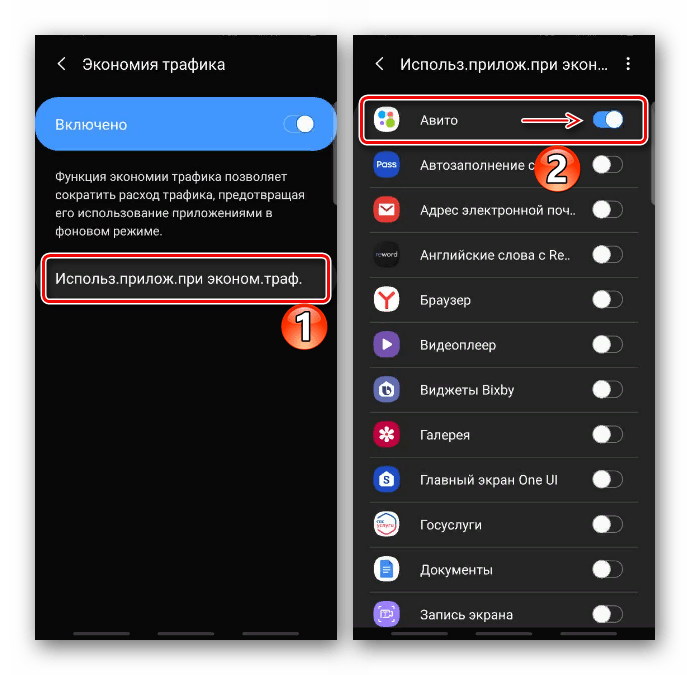
- Переходим в раздел «Экономия трафика через настройки».
- Нажимаем по пункту «Использовать приложения при экономии трафика».
- Возле важных и нужных утилит переводим бегунок вправо.
- Сохраняем изменения, вернувшись обратно.
В любой момент времени получится изменить параметры, посетив настройки.
Автообновление смартфона и приложений
Простой способ, про который многие забывают. Свежая прошивка телефона может весить несколько гигабайт. Если в настройках не стоит нужная галочка, ПО способно слопать весь оставшийся трафик. Поэтому обязательно указываем в опциях автообновление только по Wi-Fi.
На смартфонах это делается так: «Настройки → Система → Обновление ПО → Настройки → Автозагрузка по Wi-Fi». Передвигаем соответствующий ползунок в активированное состояние.
То же касается и скачивания новых версий приложений из Play Market. Заходим в настройки магазина и выбираем автообновление программ лишь по Wi-Fi.
Классическая программа для экономии трафика от Samsung
Нет сомнений в том, что мы сталкиваемся с функцией, наиболее часто используемой пользователями Android и, соответственно, теми людьми, у которых в руках есть мобильный телефон Samsung. Правильно, мы говорим о классическом режиме экономии, который поможет нам снизить его потребление каждый раз, когда мы их используем. Как мы уже говорили, это один из тех инструментов, который присутствует на всех уровнях настройки.
А как могло быть иначе, У Samsung есть своя функция . По сути, это инструмент, который позволит нам каждый раз, когда мы захотим сократить расходы, хотя это приведет к проблеме для многих, а именно к тому, что соединение будет медленнее, чем раньше. Тем не менее, если вы хотите активировать его, потому что вы один из тех, кто нашел этот тип подключения, вам необходимо выполнить следующие шаги:
- Получите доступ к настройкам вашего мобильного устройства.
- Введите Коммутация .
- Затем нажмите на параметр «Использование данных».
- А затем снова нажмите «Экономия», чтобы включить ее на своем смартфоне.
И хотя, к счастью, One UI включает эту функцию среди своих опций. Есть еще одна альтернатива, которую вы по достоинству оцените. И именно в некоторых приложениях, которые вы используете чаще всего, вы можете найти тот же режим сохранения. То есть мы можем сами решить, какие приложения могут потреблять больше или меньше, чтобы их скорость никогда не снижалась. Пока этот же параметр находится в ваших настройках.
Эта альтернатива будет очень полезной, в частности, для того, чтобы приложения, которые мы используем чаще всего, не потребляли чрезмерно и, следовательно, не тратили их все. Как, например, при просмотре видео на YouTube или слушать песни в различных существующих приложениях, таких как Spotify.
Конечно, на уровне программного обеспечения Samsung есть еще одна функция, которая позволит нам определить, каким приложениям посчастливится избавиться от этого режима, когда он будет активирован. Оказавшись таким образом внутри самого меню, у нас будет опция под названием Разрешить с активированной экономией . При нажатии на нее появится список приложений, из которых мы можем выбрать, какие из них будут иметь разрешение на их использование без каких-либо ограничений.
Как посмотреть трафик на Android
Для того чтобы посмотреть расход трафик на мобильном телефоне с Android нужно открыть приложение «Настройки» и найти там раздел «Передача данных» или «Использование данных». Например, на чистом Android 8.0 для этого нужно сначала перейти в раздел «Сеть и Интернет», а потом открыть подраздел «Передача данных».

Здесь можно увидеть сколько трафика было использовано за последний месяц и воспользоваться функциями, которые позволяет управлять расходами на мобильный Интернет. Также здесь есть информация об объеме информации, которая была передана через Wi-Fi.
Если вам недостаточно информации, которую предоставляет Android, то вы можете установить специальные приложения для подсчета трафика. Например, можно воспользоваться приложениями My Data Manager или Traffic Monitor.
Убедитесь, что вы не переплачиваете за трафик
Как уже было отмечено выше, множество факторов влияют на интернета, поэтому нельзя ожидать, что вы сможете подключиться к каждому веб-сайту на максимальной скорости вашего соединения. Тем не менее подключение к Сети должно обеспечить производительность, которая достаточно близка к той, которую вы оплачиваете.
Очень маловероятна ситуация, при которой провайдер намеренно предоставляет кому-либо более медленное соединение, чем предусмотрено договором и оплатой, но при этом нередки случаи, при которых связь оказывается разделенной на несколько устройств. В случае такого общего подключения деятельность пользователя одного из устройств может напрямую повлиять на скорость загрузки данных. Если подключение к интернету происходит не так быстро, как должно быть, постарайтесь разобраться со всеми подключениями в вашей сети.

Кроме того, необходимо регулярно мониторить трафик, который вы расходуете во время работы в Сети. Если вы замечаете ощутимый перерасход, следует задуматься о том, какие сервисы вы используете слишком активно. Если же экономия трафика происходит весьма заметно и большую часть объема данных, предоставляемого провайдером, вы не расходуете, можно задуматься о переходе на более легкий тарифный план.
Синхронизация Google
Сервисы Google постоянно синхронизируются со своими серверами — такие операции отнимают заряд батареи и съедают трафик. Некоторые связанные с этим функции можно безболезненно отключить для экономии ГБ.
На смартфоне следует зайти в «Настройки → Пользователи и аккаунты → Google». Здесь убираем все лишние ползунки сервисов, которыми не пользуемся.
Дополнительно советуем вырубить синхронизацию снимков в «Google Фото», если она была заранее включена. Заходим в приложение, выбираем «Настройки → автозагрузка и синхронизация». Переводим ползунок в деактивированное состояние.
Если всё же необходимо хранить снимки в этом сервисе, то в разделе настроек ищем пункт «Использовать мобильный интернет для загрузки», снимаем галочки с кнопок «Фото» и «Видео». Так автозагрузка будет происходить исключительно по Wi-Fi.
голоса
Рейтинг статьи
Отключение на Windows Phone
Есть несколько способов отключения трафика на платформах Windows Phone 7 и 8. Способы здесь совершенно одинаковые. Заходим в меню и находим значок настройки. Затем находим пункт «передача данных» и устанавливаем в положении «выключить» флажок.
Можно также воспользоваться режимом «Полет». В таком режиме останавливается как прием данных, так и передача всех внешних радиосигналов. Это касается также Wi- Fi, GPS, мобильного интернета. Просто в настройках необходимо найти «Режим полета» и перетащить ползунок в положение «Включено». Строка состояния при этом должна показывать изображение самолета.
При необходимости отключения функции Wi-Fi открыв «настройки» выбрать соответствующий пункт меню и установить галочку в положении «выключено».
Мобильные приложения
Некоторые обладатели смартфонов предпочитают использовать специальные приложения, показывающие текущий расход интернет-трафика. Например, для этих целей неплохо подходит 3G Watchdog. Это приложение для операционной системы Android. Его иконка может находиться в панели уведомлений, показывая количество мегабайт, израсходованных за последний месяц. В комплекте с программой имеется удобный виджет. В любой момент вы сможете посмотреть подробный отчет об использовании интернет-трафика. Другой вариант — это использование PhoneUsage. Данное приложение дополнительно контролирует звонки и SMS-сообщения. Эта программа будет актуальной для тех, кто регулярно заказывает так называемые SMS-пакеты
Обратите внимание, что функционал приложений несколько урезан. Но это не касается их платных версий
Если же у вас устройство на базе iOS, то воспользуйтесь приложением DataMan. За пару долларов эта утилита предоставит вам достаточно широкий функционал. Она не только обновляет свои данные каждые 10 минут, но и способна предупредить вас, когда вы будете близки к лимиту.
Для BlackBerry тоже создано аналогичное приложение. Это Data Monitor. Утилита стоит три доллара. Её тоже можно настроить по своему вкусу, указав имеющийся у вас пакет интернет-трафика.


























